Massenbearbeitung von Fragen
In diesem Artikel erfahren Sie, wie Sie mithilfe der Web-App und der Mobile-App Fragen im Vorlagen-Editor in großen Mengen bearbeiten können.Was Sie brauchen
Optionen zum Bearbeiten in großen Mengen
Im Vorlageneditor haben Sie die folgenden Möglichkeiten, alle oder einzelne Fragen in großen Mengen zu bearbeiten:
Logikfelder zu Fragen mit markierten Antworten hinzufügen, um Aktionen, Anmerkungen oder Medien zu verlangen.
Sobald Sie den Vorlageneditor verlassen oder die Seite aktualisieren, können Sie keine Massenbearbeitungen mehr rückgängig machen, es sei denn, Sie stellen die letzte veröffentlichte Version der Vorlage wieder her, in der die Bearbeitungen noch nicht angewendet wurden.
Fragen in einer Vorlage in großen Mengen bearbeiten
Wählen Sie im Menü auf der linken Seite Vorlagen aus.
Klicken Sie auf die Vorlage und wählen Sie in der Seitenleiste Vorlage bearbeiten .
Je nachdem, ob Sie alle oder nur bestimmte Fragen in großen Mengen bearbeiten möchten, gehen Sie entsprechend vor:
Um alle Fragen in großen Mengen zu bearbeiten, klicken Sie oben links auf der Seite auf In großen Mengen bearbeiten. In großen Mengen bearbeiten
Um bestimmte Fragen in großen Mengen zu bearbeiten, klicken und halten Sie mit dem Mauszeiger auf die Fragen, die Sie gemeinsam bearbeiten möchten, und klicken Sie unten auf der Seite auf
In großen Mengen bearbeiten.
In großen Mengen bearbeiten
Wählen Sie in der Seitenleiste die Fragen aus, die Sie in großen Mengen bearbeiten möchten.
Klicken Sie auf Speichern und anwenden.
Im Pop-up-Fenster auf Anwendenklicken.
Klicken Sie oben rechts auf der Seite auf Veröffentlichen , um die Vorlage zu veröffentlichen. Wenn Sie noch nicht bereit sind, die Vorlage zu veröffentlichen, können Sie zur Vorlagenliste zurückgehen und wiederkommen, wenn Sie bereit sind.
Öffnen Sie die Mobile-App.
Tippen Sie unten auf dem Bildschirm auf Inspektionen .
Wählen Sie am oberen Rand Ihres Bildschirms die Registerkarte Vorlagen aus.
Tippen Sie auf die Vorlage und wählen Sie
Vorlage bearbeiten aus den Pop-up-Optionen aus.
Je nachdem, ob Sie alle oder nur bestimmte Fragen in großen Mengen bearbeiten möchten, gehen Sie entsprechend vor:
Um alle Fragen in großen Mengen zu bearbeiten, tippen Sie oben links auf Ihrem Bildschirms auf In großen Mengen bearbeiten.
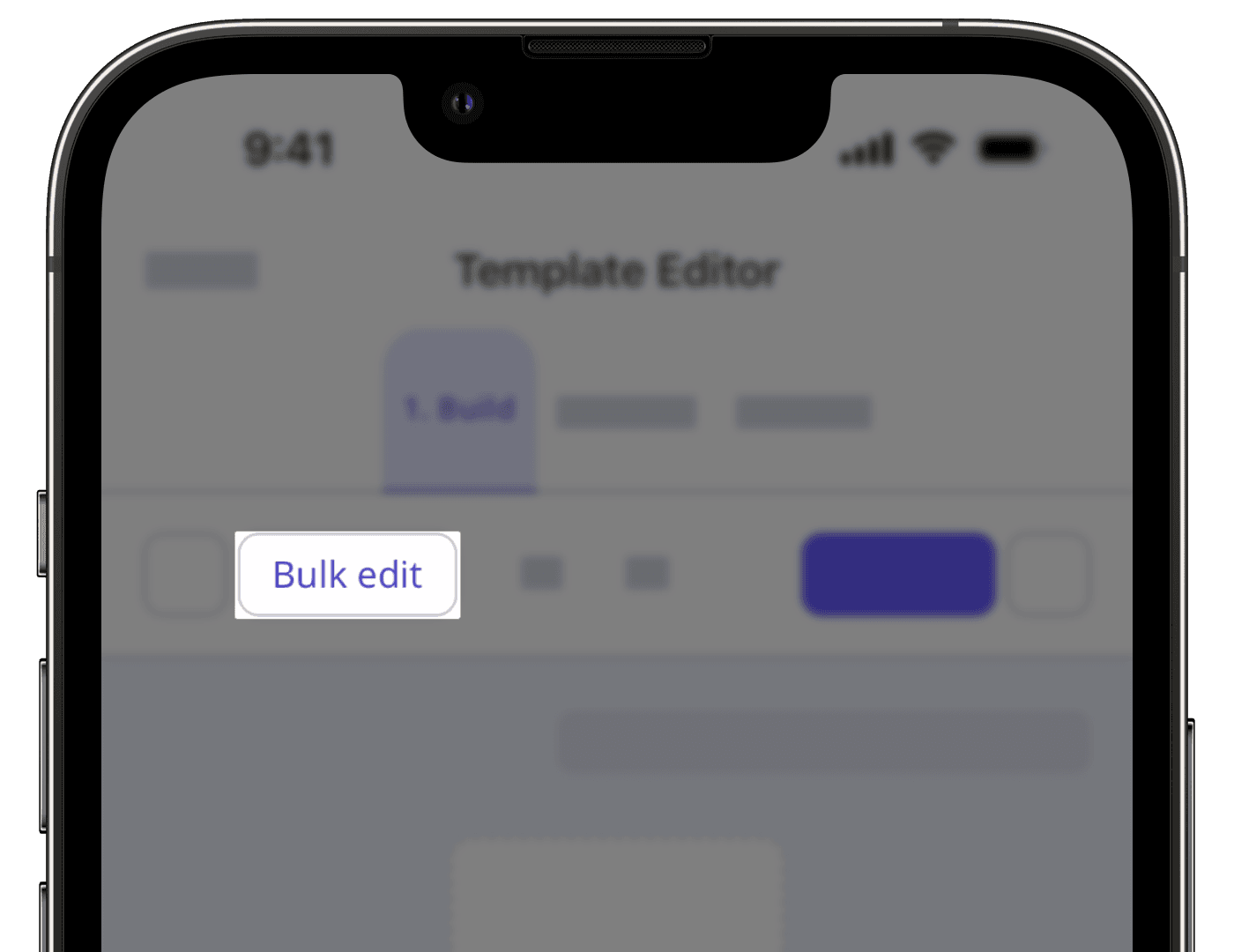
Um bestimmte Fragen in großen Mengen zu bearbeiten, tippen Sie eine der Fragen an, die Sie in großen Mengen bearbeiten möchten, und tippen und ziehen Sie dann den blauen Punkt in der oberen linken oder unteren rechten Ecke der Frage, um die Fragen hervorzuheben, die Sie in großen Mengen bearbeiten möchten. Tippen Sie dann unten links auf Ihrem Bildschirm auf
und wählen Sie
In großen Mengen bearbeiten aus.
Wählen Sie die entsprechende Bearbeitung in großen Mengen, die Sie vornehmen möchten, aus.
Tippen Sie auf Speichern und anwenden.
Tippen Sie im Pop-up-Fenster auf Anwenden.
Tippen Sie oben rechts auf dem Bildschirm auf Veröffentlichen, um die Vorlage zu veröffentlichen. Wenn Sie noch nicht bereit sind, die Vorlage zu veröffentlichen, können Sie zur Vorlagenliste zurückgehen und wiederkommen, wenn Sie bereit sind.
Veröffentlichte Änderungen an Vorlagen betreffen nur neue Inspektionen in der Zukunft.
War diese Seite hilfreich?
Vielen Dank für Ihre Anmerkungen.